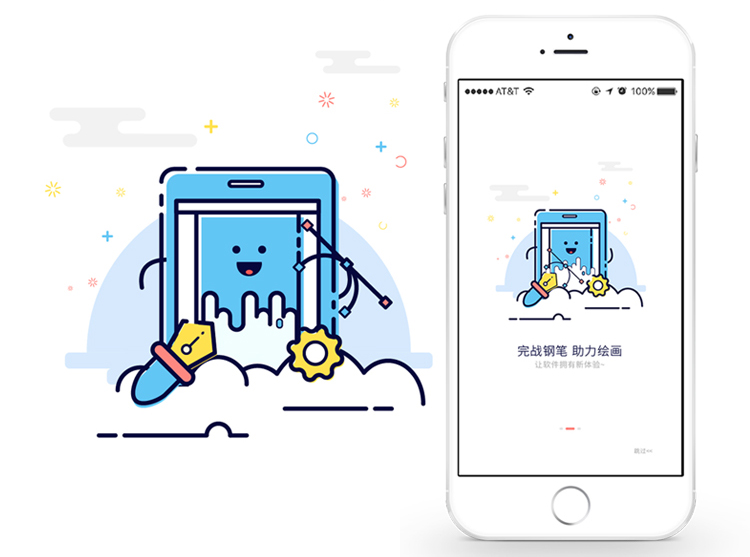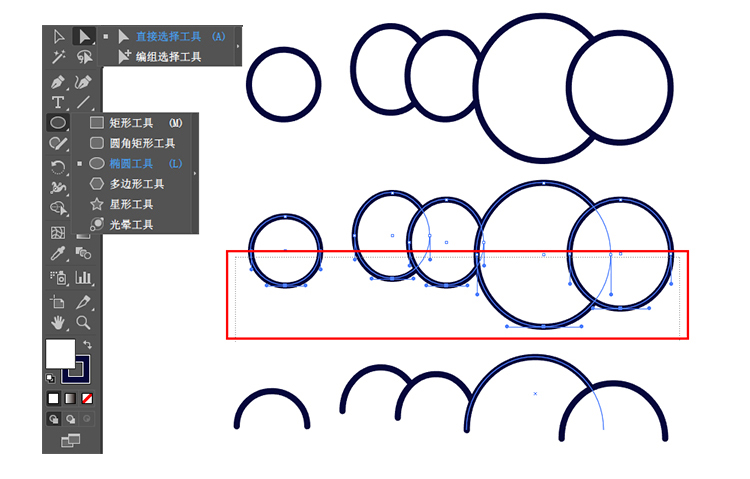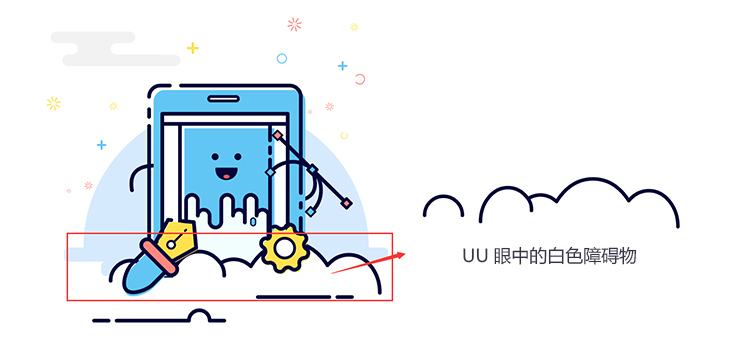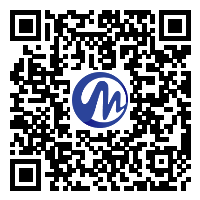- 首页
- 体验课
- 正式课
- 墨点广场
- 行业资讯
- 关于我们
- 搜索查看全部课程
 AIGC创作课
AIGC创作课 平面广告设计基础课
平面广告设计基础课
请输入课程名称或课程关键词:如 影视热门搜索:



前言
MBE风格的特点,线条:特粗的深色圆滑描边;图形的溢出与填补来增加简约而不简单的美感;色彩上采用鲜明的颜色进行搭配;加上装饰图形:拟人化的表情、圆形、小花瓣、加号等元素。这类风格目前的运用之广泛,只要大家都在关注各大网站或APP的界面,就会发现这一趋势。

本篇教程主要是对MBE风格的插画进行分步拆解,便于初学者学习和掌握。实现这类插画的工具并不限于AI,用PS、Sketch等软件都可以,所以不必纠结于工具。先来看看效果图~
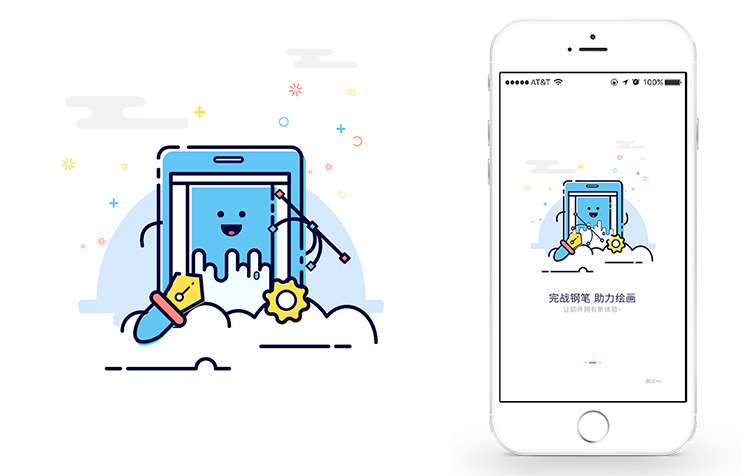
在AI中创建一个画板,尺寸自定;点击左侧工具栏矩形工具(快捷键M),点击拖拽画出手机外形矩形框,填充深色描边,描边粗细大概4pt左右,CC版本中可点击小圆点控制圆角范围。
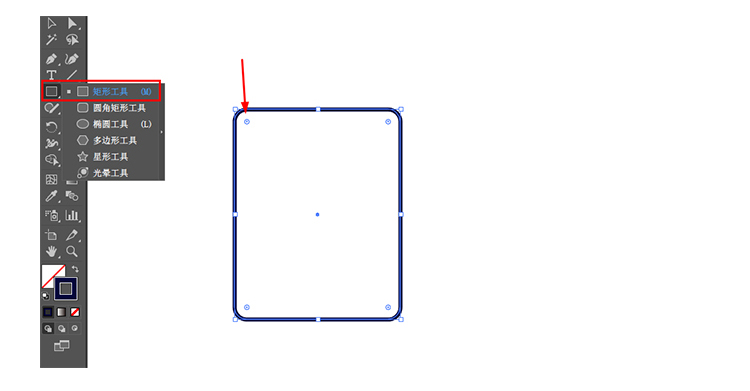
继续绘制内部矩形,居中对齐好;可进行复制和粘贴(CTRL+C,CTRL+V),用移动工具(V)缩放比例。
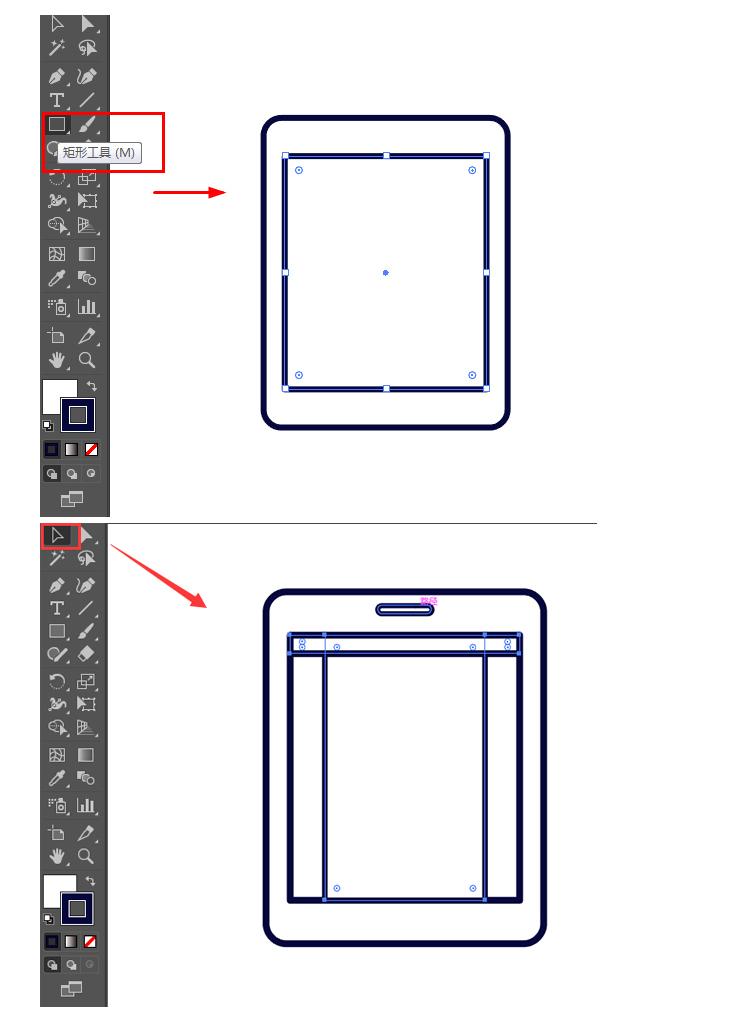
接着绘制内部圆角矩形的装饰,点击圆角矩形工具,只给填充不给描边颜色,先绘制一个圆角矩形,再进行移动复制,注意图形与图形间对齐。
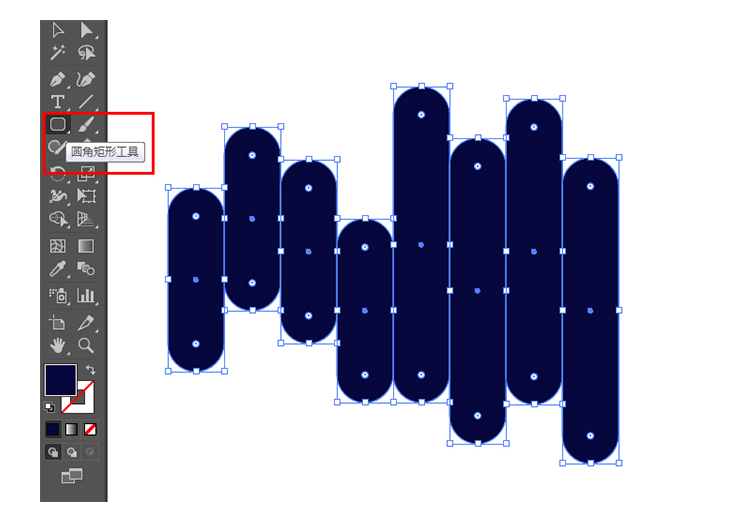
为了不让图形太单调,我们可以调出路径查找器(CTRL+SHIFT+F9),对图形进行切割: 选择一个圆角矩形,进行垂直的移动复制,选择上下两个图形,在路径查找器中点击减去顶层。
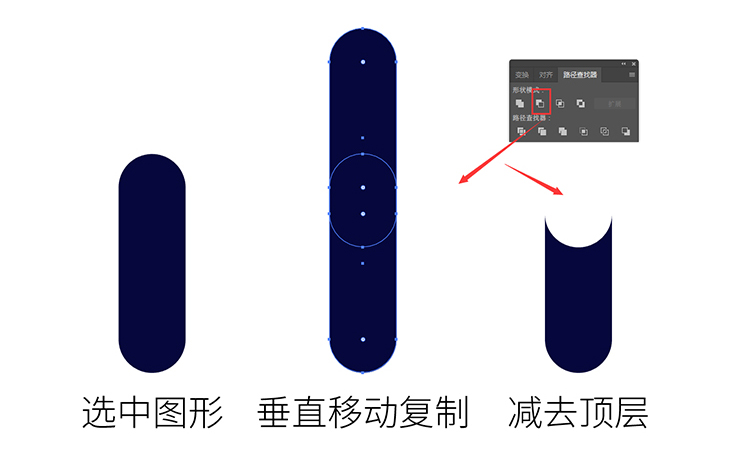
将得到的图形全部选择,点击路径查找器中的联集,将所有图行全部合并成一个图形。

选中图形,白色填充,深色描边,描边粗细与其他图形一致;继续点击属性栏描边面板,将端点修改为圆角,让路径变成萌萌哒的圆滑描边。
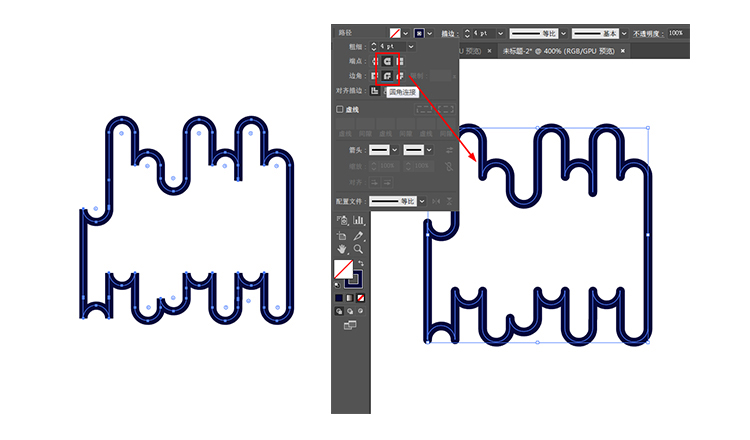
将这一坨圆角矩形移动到矩形框上;接着绘制前方阻挡的白色障碍物。
用椭圆工具,绘制多个圆形,填充白色加深色描边;接着用直接选择工具(A)框线下方半圆的锚点,DELETE删除。
钢笔图形和齿轮直接用自带的工具绘制和组合;钢笔用多边形工具,五个角的,加上圆角矩形和椭圆形;齿轮直接用星行,按住键盘上向上的箭头增加角数,用直接选择工具框选,拖出圆角。
紧接着将零散的图形进行绘制,表情,手部,还有钢笔绘制的线条以及装饰性元素。
然后嘞,咱就开始组装~并且开始做错位和断线。将做好的图形进行移动复制,一个只留填充颜色,一个只留描边颜色,两个图形错开位置;接着,选中只有路径的图形,用钢笔工具添加锚点,用直接选择工具框选部分锚点,即可删除,制作出断线效果。

整体的操作方法是一样的,只要不破坏图形的美观程度,适当断点以及错位,让图形简约而不简单。

最后,添加装饰性元素丰富整体,可制作成APP引导页或者其他小插画,灵活运用~